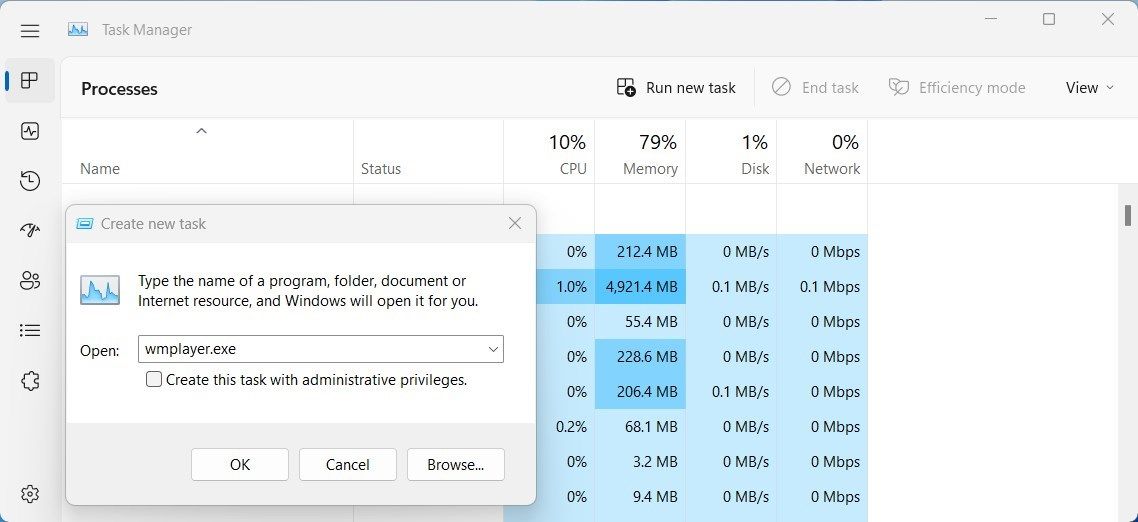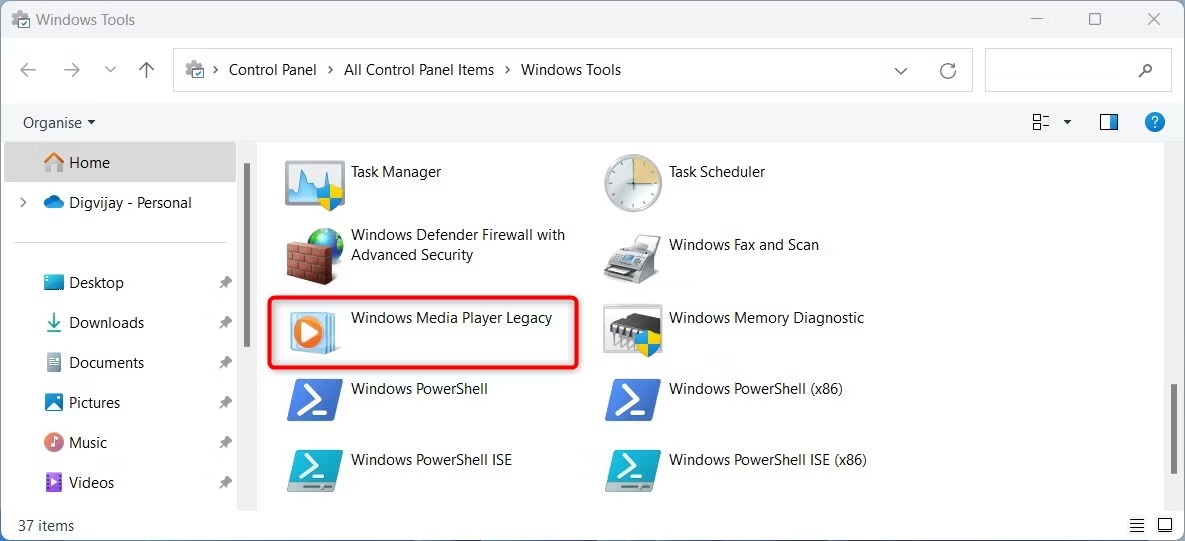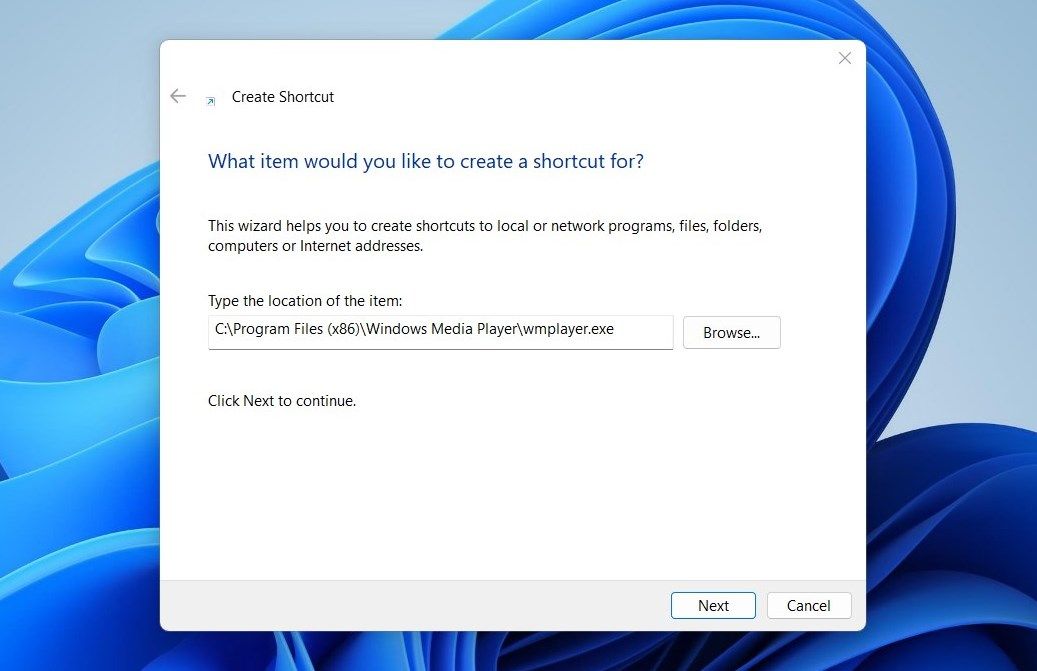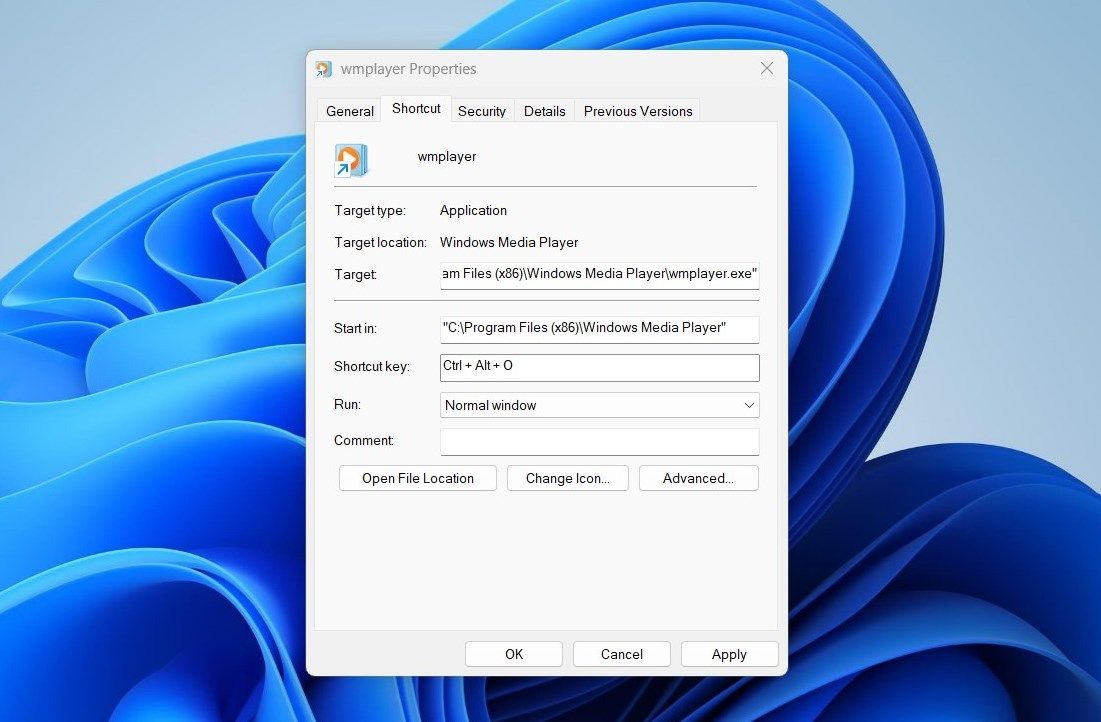Nếu bạn đang tìm kiếm một cách dễ dàng để phát và quản lý các tệp phương tiện của mình trong Windows 11, thì Windows Media Player chính là thứ bạn cần. Đây là một ứng dụng tích hợp miễn phí cho phép bạn truy cập nhanh các tệp âm thanh, video và ảnh chỉ bằng vài cú nhấp chuột. Trong bài viết này, chúng tôi sẽ hướng dẫn bạn cách mở Windows Media Player trong Windows 11.
Nếu bạn đang tìm kiếm thông tin về cách mở Windows Media Player trên máy tính của mình, công cụ Windows Search là một nơi tốt để bắt đầu. Để mở Windows Media Player bằng công cụ tìm kiếm, hãy làm như sau:
- Nhấn Thắng + Q trên bàn phím của bạn.
- Từ đây, gõ “Windows Media Player kế thừa” vào thanh tìm kiếm.
Khi làm điều này, bạn sẽ thấy một danh sách các kết quả liên quan; nhấp vào đây sẽ tự động mở Windows Media Player.
Hộp thoại Run là một trong những công cụ hữu ích nhất trên Windows. Đó là một cách nhanh chóng và dễ dàng để truy cập các chương trình và tệp được sử dụng thường xuyên mà không cần phải tìm kiếm trong hệ thống tệp của máy tính.
Để mở Windows Media Player bằng lệnh Run, hãy làm như sau:
- Nhấn Thắng + R trên bàn phím của bạn để mở hộp thoại Run. Để biết thêm thông tin, hãy xem hướng dẫn đầy đủ của chúng tôi về Phím tắt Windows.
- Trong hộp thoại Run, gõ wmplayer.exe và bấm vào VÂNG.
Đó là nó. Đây là cách bạn có thể mở Windows Media Player trên PC của mình.
Trình quản lý tác vụ là một công cụ mạnh mẽ của Windows mà bạn có thể sử dụng để quản lý tài nguyên của máy tính cũng như đóng các chương trình không phản hồi, nhưng nó không giới hạn ở điều này. Bạn cũng có thể sử dụng nó để mở các ứng dụng, chẳng hạn như Windows Media Player, một cách nhanh chóng và dễ dàng.
Để mở Windows Media Player bằng Trình quản lý tác vụ, hãy làm theo các bước sau:
- Đầu tiên, nhấn nút Ctrl + Shift + Esc phím đồng thời trên bàn phím của bạn.
- Trong cửa sổ Trình quản lý tác vụ, bấm vào Thêm chi tiết Nếu cần.
- Nhấp chuột Chạy nhiệm vụ mới trên đầu của trang.
- Bây giờ trong hộp văn bản, gõ wmplayer.exe và nhấn Enter trên bàn phím của bạn.
Thao tác này sẽ mở Media Player, vì vậy bạn có thể thưởng thức tất cả các tệp phương tiện của mình mà không gặp bất kỳ sự cố nào!
Một cách khác để truy cập Windows Media Player là sử dụng File Explorer. Để làm điều này, hãy làm theo các bước dưới đây:
- Nhấp chuột phải vào Bắt đầu và chọn Chương trình quản lý dữ liệu hoặc nhấn Thắng + E trên bàn phím của bạn. Thao tác này sẽ mở cửa sổ File Explorer.
- Từ đó, đi đến thanh địa chỉ, gõ wmplayer.exeva đanh đi vào.
Menu Bắt đầu hoạt động như một trung tâm trên máy tính của bạn, từ đó bạn có thể truy cập các tệp và chương trình bạn đã cài đặt. Để mở Windows Media Player từ Menu Bắt đầu, hãy làm theo các bước sau:
- Điều đầu tiên bạn cần làm là mở Menu Bắt đầu bằng cách nhấp vào biểu tượng Windows ở dưới cùng bên trái màn hình của bạn.
- Từ đây, nhấp vào Tất cả các ứng dụng ở góc trên cùng bên phải.
- Sau đó cuộn xuống và nhấp vào Công cụ Windows trong danh sách.
- Nhấn đúp chuột Windows Media Player kế thừa trên trang tiếp theo.
Control Panel là một tính năng trên Windows cho phép bạn truy cập và quản lý các thiết lập hệ thống một cách dễ dàng. Với sự trợ giúp của công cụ này, bạn có thể truy cập hầu hết mọi ứng dụng mà bạn đã cài đặt.
Để khởi động Windows Media Player từ Control Panel, hãy làm theo các bước sau:
- Bấm vào Bắt đầutìm kiếm Bảng điều khiểnvà chọn nó từ đầu danh sách.
- Trong cửa sổ Bảng điều khiển, đảm bảo rằng tùy chọn Chế độ xem được đặt thành Biểu tượng lớn hoặc Nhỏ.
- Cuộn xuống và nhấp vào Công cụ Windows. Thao tác này sẽ mở một thư mục mới chứa các công cụ nâng cao dành cho quản trị viên hệ thống.
- Bây giờ bấm đúp vào Windows Media Player kế thừa để khởi chạy công cụ.
Tạo lối tắt trên màn hình nền cho Windows Media Player là một trong những cách thuận tiện và hiệu quả nhất để bắt đầu phát các tệp âm thanh và video. Điều này có thể rất hữu ích nếu bạn thường xuyên mở ứng dụng Windows Media Player trên máy tính của mình. Bằng cách này, bạn có thể nhanh chóng truy cập ứng dụng mà không cần phải tìm kiếm ổ cứng hoặc công cụ tìm kiếm.
Để mở Windows Media Player từ lối tắt trên màn hình nền, trước tiên bạn phải tạo lối tắt cho nó. Đây là cách để làm điều đó.
- Nhấp chuột phải vào khu vực máy tính để bàn của bạn và chọn Mới > Lối tắt.
- Trong hộp văn bản, nhập đường dẫn sau và nhấp vào Kế tiếp hoặc nhấn đi vào.
C:Program Files (x86)Windows Media Playerwmplayer.exe
- Đặt tên cho phím tắt và nhấp vào Hoàn thành.
Bây giờ bạn sẽ có một biểu tượng phím tắt trên màn hình của mình. Bây giờ, bất cứ khi nào bạn cần mở công cụ Windows Media Player, chỉ cần nhấp đúp vào phím tắt của nó.
Có một cách khác để tạo lối tắt trên màn hình chỉ mất vài giây. Các bước thực hiện như sau:
- Chuyển đến menu Bắt đầu và tìm kiếm Công cụ Windows.
- Sau đó chọn kết quả từ đầu danh sách.
- Tiếp theo, xác định vị trí Windows Media Player kế thừa và kéo nó vào màn hình nền.
Sau khi tạo lối tắt, bấm đúp vào lối tắt đó để khởi chạy Windows Media Player Legacy.
Windows cung cấp nhiều cách để mở Windows Media Player nhưng phím tắt là cách nhanh nhất và dễ dàng nhất. Để sử dụng nó, hãy làm theo các bước sau:
- Tạo lối tắt Windows Media Player theo phương pháp số bảy.
- Nhấp chuột phải vào biểu tượng phím tắt và chọn Của cải.
- Nhập bất kỳ chữ cái hoặc số nào vào trường phím tắt.
- Tiếp theo, nhấp vào Áp dụng> OK để lưu các thay đổi
Khi bạn đã làm như vậy, chỉ cần nhấn Ctrl + Alt và nhập chữ cái hoặc số bạn đã chọn. Chỉ cần nhớ giữ lối tắt trên màn hình xung quanh; nếu bạn từng xóa nó, nó sẽ xóa phím tắt cùng với nó.
Sau khi đọc bài viết này, bây giờ bạn đã quen với chín cách khác nhau mà bạn có thể sử dụng để mở Windows Media Player trên hệ điều hành Windows của mình. Hãy thử chúng và chọn cái phù hợp với bạn.